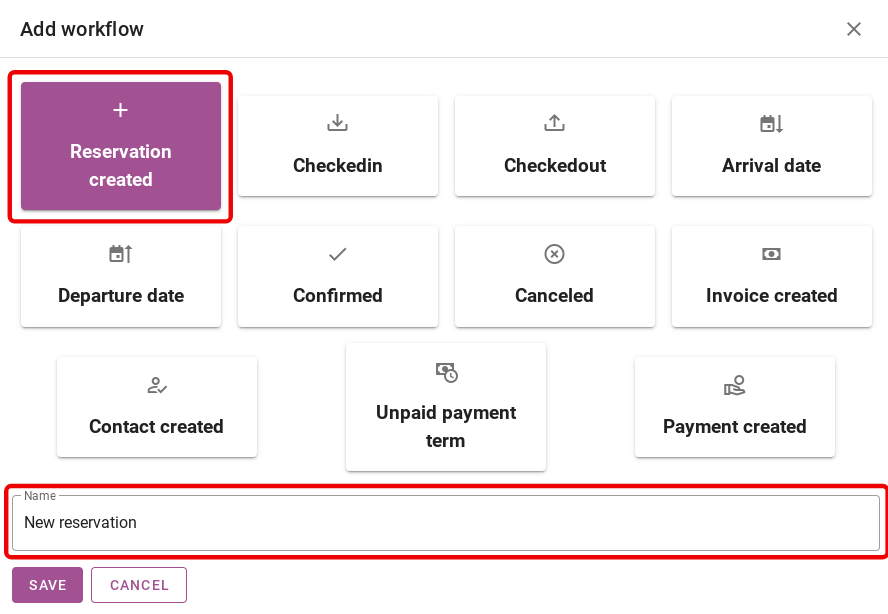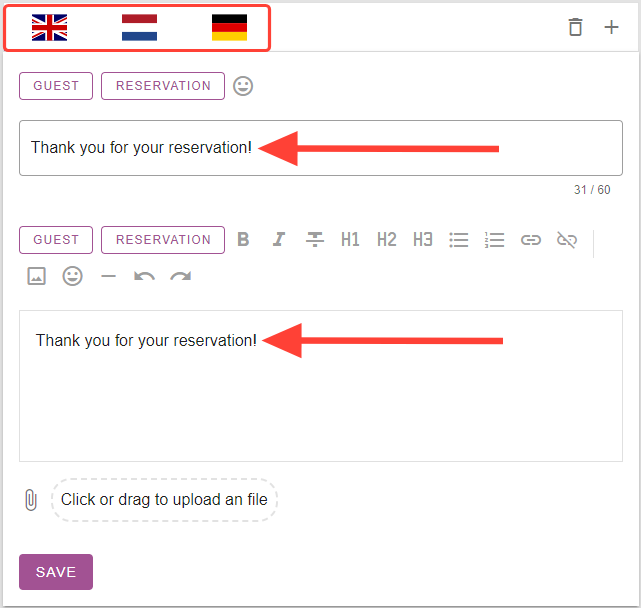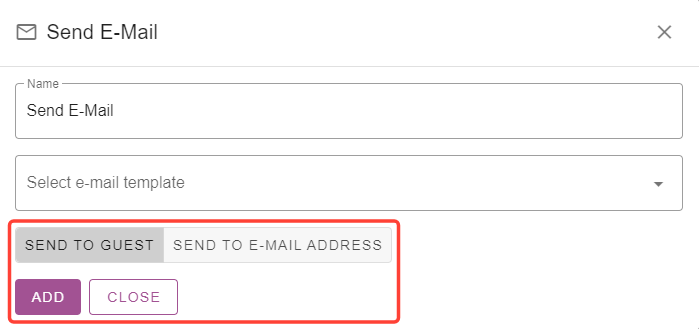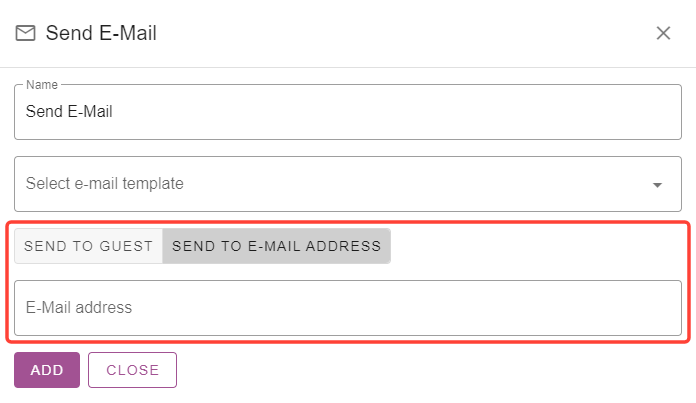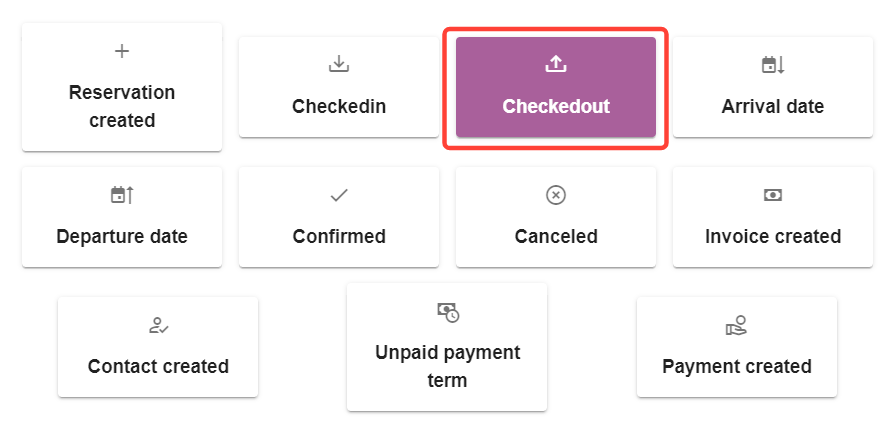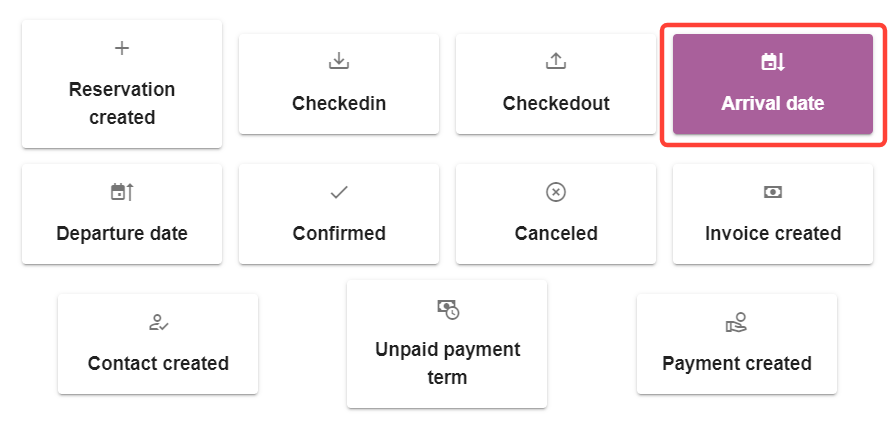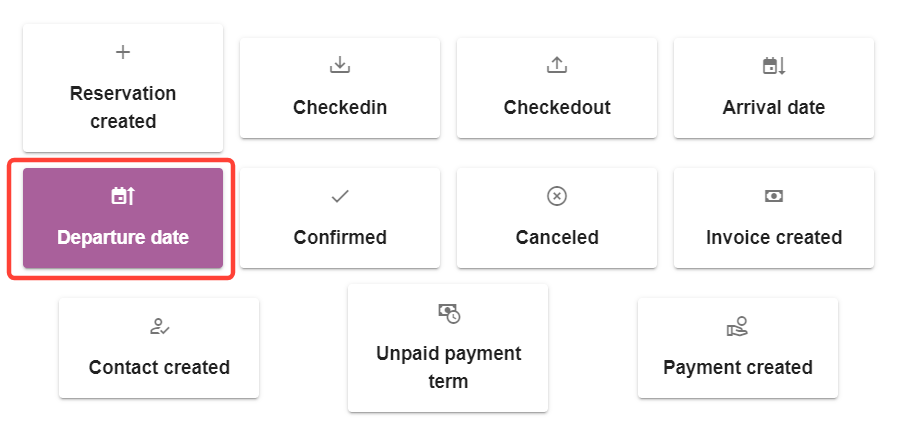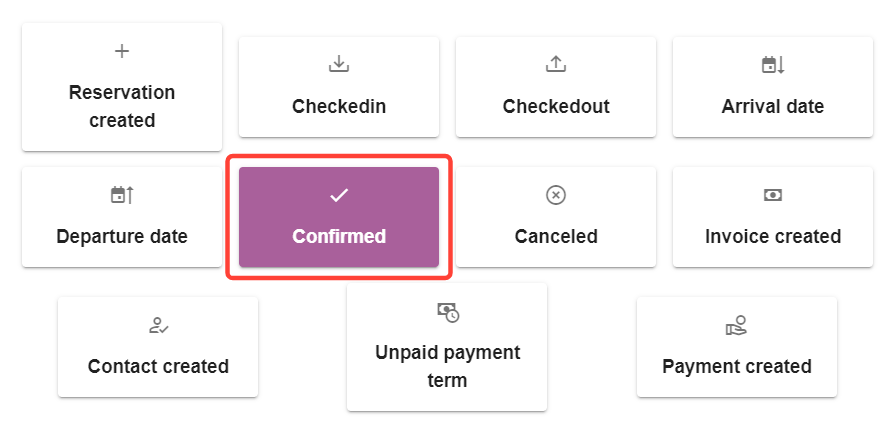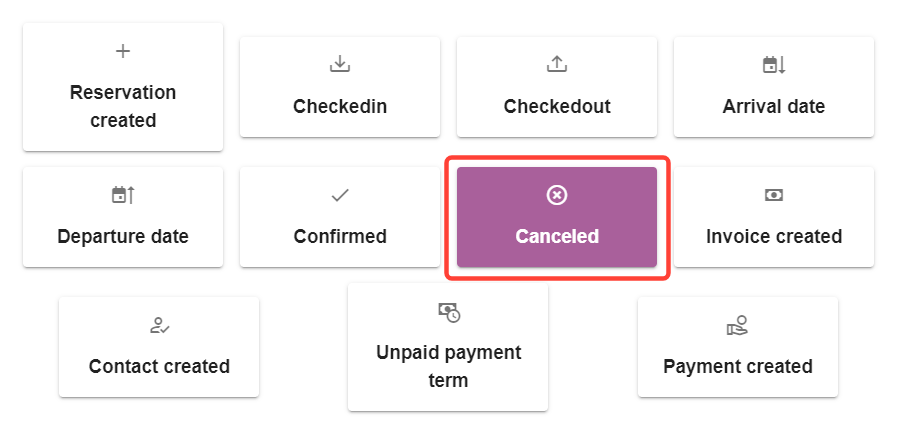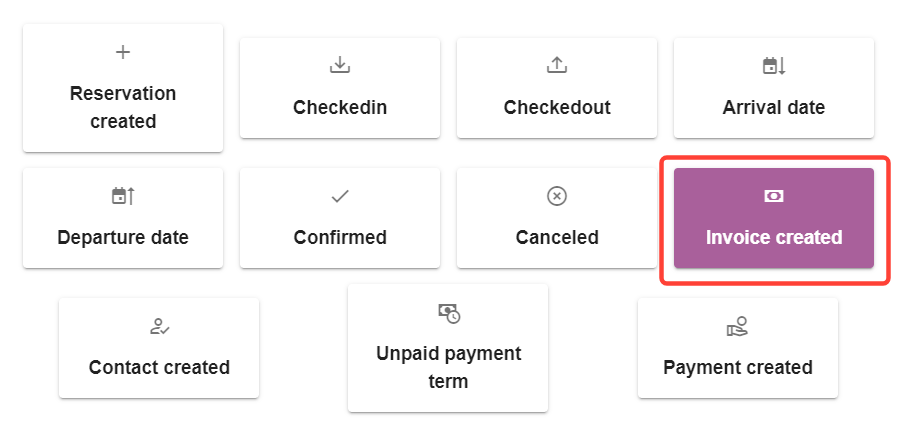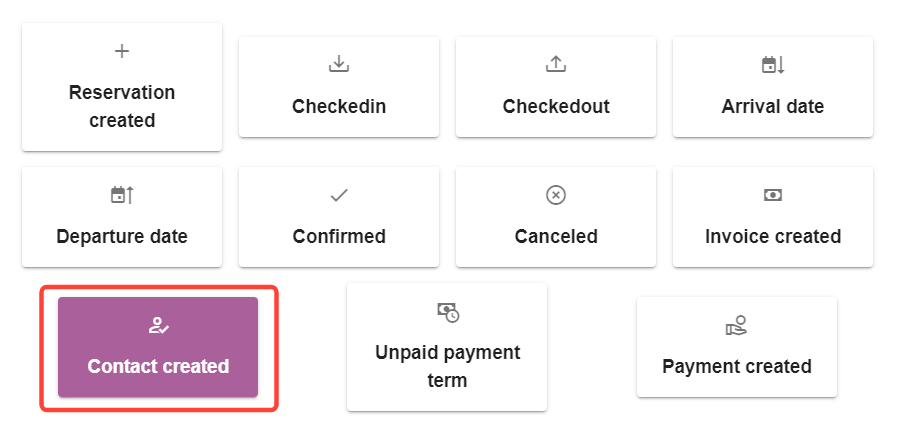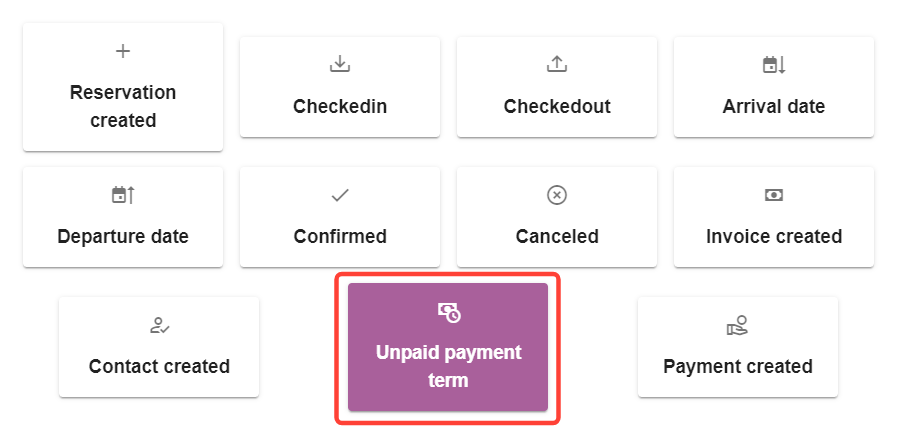Workflows
Es posible enviar automáticamente plantillas de correo electrónico a invitados para eventos específicos, mediante la creación de flujos de trabajo.
Agregar elementos al flujo de trabajo cambiará cuándo se enviarán estos correos electrónicos según la hora, el alojamiento y el canal.
1. Crear un flujo de trabajo
2. Elementos del flujo de trabajo
– Temporizadores
- Condiciones
- Enviar correo electrónico
3. Todos los eventos descritos
– Reserva creada
– Registrado
- Controlado
- Fecha de llegada
- Fecha de salida
– Confirmado
- Cancelado
– Factura creada
– Contacto creado
– Plazo de pago impago
– Pago creado
1. Crear un flujo de trabajo
Si ha creado flujos de trabajo anteriormente, puede verlos aquí. También puede crear un nuevo flujo de trabajo aquí. Para hacerlo, haga clic en el botón morado "Agregar flujo de trabajo".
A continuación, decide para qué desea crear un flujo de trabajo. En la imagen siguiente se muestra un ejemplo de un flujo de trabajo que comienza después de crear una reserva.
Un flujo de trabajo permite definir todo el proceso de actividades que se realizan. Con el flujo de trabajo 'Reserva creada' puedes definir todo el proceso que ocurre cuando se realiza una reserva.
En total, aquí hay 12 eventos de flujo de trabajo para elegir:
– Eventos inmediatosReserva creada, Check in, Check out, Confirmado, Cancelado, Factura creada, Contacto creado, Pago creado.
Los correos electrónicos para estos eventos se enviarán inmediatamente, a menos que se configure un temporizador para programarlos para una fecha posterior.
– Eventos programados: Fecha de llegada, Fecha de salida, Plazo de pago impago.
Los correos electrónicos para estos eventos están programados para enviarse en sus fechas específicas. Al agregar un temporizador es posible programarlos antes o después de la fecha del evento.
Una vez que se ha creado un flujo de trabajo. En el lado izquierdo, puede mover el control deslizante para (des)activar el flujo de trabajo. En el lado derecho, puede editar o eliminar el flujo de trabajo.
2. Elementos del flujo de trabajo
Después de crear un flujo de trabajo, puede agregar elementos al flujo de trabajo haciendo clic en el símbolo +:
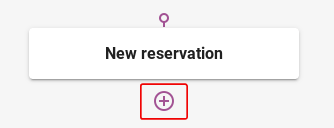
Hay 3 tipos de artículos para elegir:
Temporizadores, Condiciones y Enviar correo.
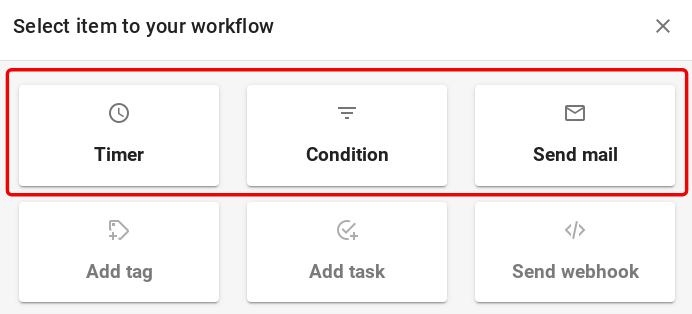
Temporizadores
Los temporizadores le permiten programar correos electrónicos para una fecha diferente, en lugar de enviarlos inmediatamente o el día del evento.
Por ejemplo, configurar un temporizador para 1 día significa que se enviará un correo electrónico 1 día después. Normalmente, la confirmación de la reserva se enviará inmediatamente, pero ahora estará programada para mañana.
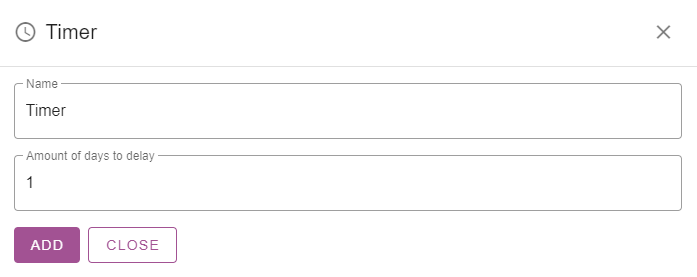
Los correos electrónicos programados comenzarán a enviarse a partir de las 16:00, hora de Europa Central y, dependiendo de la cantidad de correos electrónicos programados, podrían pasar varias horas hasta que se procesen todos los correos electrónicos. Los huéspedes podrían recibir un correo electrónico a las 16:00 o incluso a las 17:30.
Condiciones
Esto le permite enviar correos electrónicos según alojamientos o canales específicos.
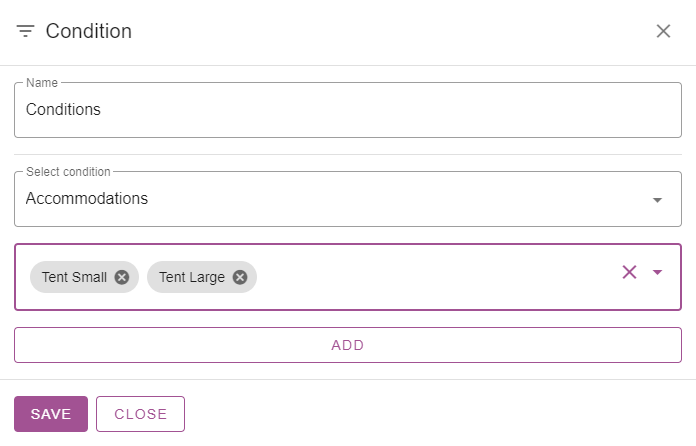
Enviar correo electrónico
Al crear plantillas de correo electrónico, tenga en cuenta que solo se enviarán plantillas con información tanto del asunto como del cuerpo. Si no hay una plantilla adecuada disponible, no se enviará ninguna plantilla.
Si la plantilla de correo electrónico en el idioma predeterminado se completó correctamente, pero a una plantilla de idioma secundario le falta información, se enviará automáticamente el correo electrónico en el idioma predeterminado en lugar del idioma secundario.
Al enviar un correo electrónico, es posible enviarlo a la dirección de correo electrónico del huésped o a una dirección de correo electrónico específica.
Al seleccionar "Enviar al huésped" se enviará automáticamente el correo electrónico a la dirección de correo electrónico ingresada por el huésped.
Al seleccionar "Enviar a dirección de correo electrónico" siempre se enviará el correo electrónico a la dirección de correo electrónico especificada. Esta opción es ideal para recibir notificaciones en tu recepción.
3. Todos los eventos descritos
Dado que agregar un temporizador o condición tiene el mismo efecto para todos los flujos de trabajo, usaremos el ejemplo de "Reserva creada".
Reserva creada
El evento “Reserva creada” ocurre cuando se realiza una nueva reserva a través de cualquier canal.
– Para una reserva de backoffice, esto ocurre después de que un empleado hace clic en "crear reserva".
– Para una reserva en línea, esto ocurre después de que el huésped acepta los términos y condiciones y hace clic en "reservar ahora".
– Para canales de terceros, es después de que se ingresa una nueva reserva en nuestro sistema.
Tenga en cuenta que la creación de una reserva no depende de los pagos. Por ejemplo, si un huésped reserva en línea y luego no completa el proceso de pago, aún así se realizará una reserva pendiente.
Si agregamos los elementos "Enviar correo electrónico" al flujo de trabajo, podemos seleccionar una plantilla que queremos que se envíe.
Ahora, cuando se crea una reserva para cualquier alojamiento, a través de cualquier canal, la plantilla de correo electrónico seleccionada se enviará al huésped inmediatamente. Porque no se han agregado temporizadores ni condiciones:
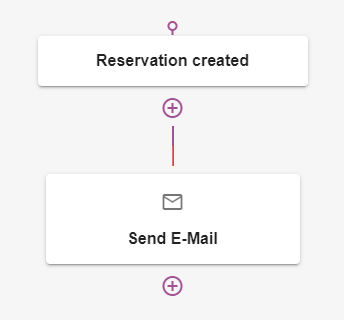
Si añadimos un temporizador de 1 día de retraso y seleccionamos el mismo correo electrónico, ahora quedará programado para ser enviado al día siguiente de realizar la reserva.
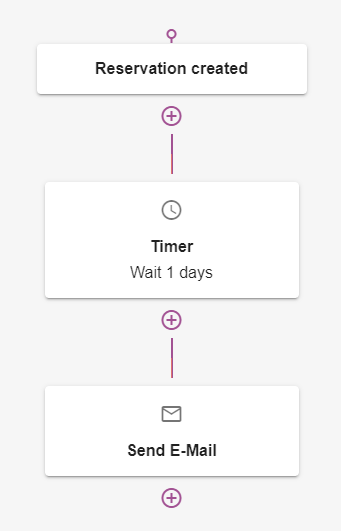
Agregar condiciones, como seleccionar ciertos alojamientos o un canal, cambia los eventos para los que se enviarán los correos electrónicos. Este ejemplo muestra un flujo de trabajo en el que solo se programará un correo electrónico si se realiza una reserva para 2 alojamientos específicos y solo si se realizó a través de 1 canal específico.
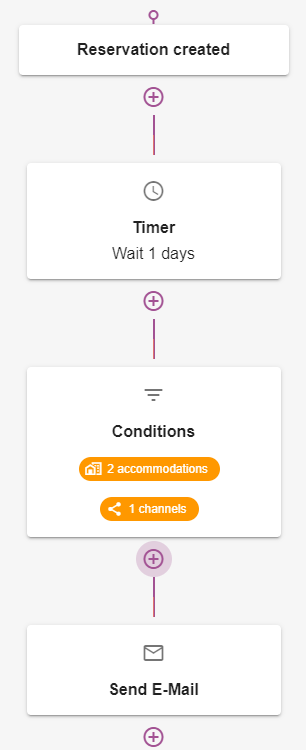
Registrado
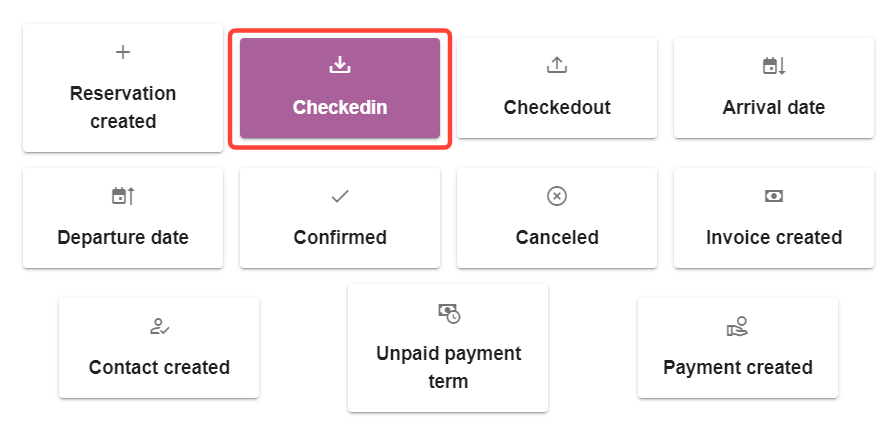 El evento "Checkedin" ocurre cuando el estado de una reserva cambia a "Checked-in".
El evento "Checkedin" ocurre cuando el estado de una reserva cambia a "Checked-in".
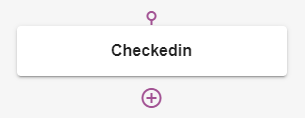
Al igual que "Reserva creada", se puede agregar un temporizador de retraso o una condición para cambiar cuando se envía un correo electrónico. Este flujo de trabajo es ideal para enviar a los huéspedes un agradable mensaje de bienvenida después de que se hayan registrado.
Controlado
El evento "Checkedout" ocurre cuando el estado de una reserva cambió a "Checkedout".
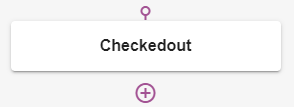
Al igual que "Reserva creada", se puede agregar un temporizador de retraso o una condición para cambiar cuando se envía un correo electrónico. Este flujo de trabajo es ideal para preguntar a los huéspedes cómo estuvo su estancia.
Fecha de llegada
El evento “Fecha de llegada” le permite programar el envío de un correo electrónico en función de la fecha de llegada.
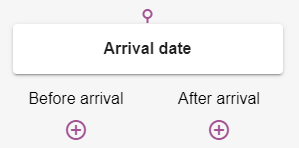
No configurar un temporizador significa que se programará el envío de un correo electrónico en la fecha de llegada. A diferencia de “Reserva creada”, este evento le permite programar un correo electrónico antes y/o después de la fecha. Por ejemplo, configurar el temporizador "Antes de la llegada" en 7 días significa que un huésped que llegue el 20-05-24 recibirá un correo electrónico el 13-05-2024.
Este flujo de trabajo es ideal para recordarle a un huésped sus próximas vacaciones en su camping.
Fecha de salida
El evento “Fecha de salida” le permite programar el envío de un correo electrónico en función de la fecha de salida.
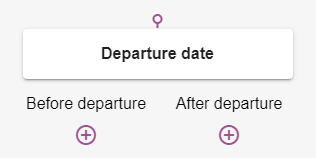
No configurar un temporizador significa que se programará el envío de un correo electrónico en la fecha de salida. A diferencia de “Reserva creada”, este evento le permite programar un correo electrónico antes y/o después de la fecha. Por ejemplo, configurar el temporizador "Antes de la salida" en 2 días significa que un huésped que salga el 20-05-24 recibirá un correo electrónico el 18-05-2024.
Este flujo de trabajo es ideal para recordarle a un huésped qué hacer el día de salida.
Confirmado
El evento "Confirmado" ocurre cuando el estado de una reserva cambia a "Confirmado".
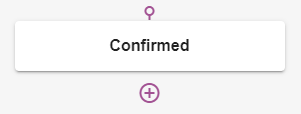
Un estado se puede cambiar a "confirmado" manualmente o automáticamente si desea confirmar las reservas después de recibir el pago.
Al igual que "Reserva creada", se puede agregar un temporizador de retraso o una condición para cambiar cuando se envía un correo electrónico. Este flujo de trabajo es ideal para enviar a los huéspedes un correo electrónico informándoles que su reserva ha sido confirmada.
Cancelado
El evento "Cancelado" ocurre cuando el estado de una reserva cambió a "Cancelado".
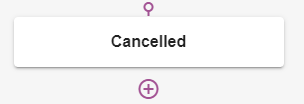
Al igual que "Reserva creada", se puede agregar un temporizador de retraso o una condición para cambiar cuando se envía un correo electrónico. Este flujo de trabajo es ideal para notificar a los huéspedes que su reserva ha sido cancelada.
Factura creada
El evento "Factura creada" ocurre cuando se crea una nueva factura.
Una nueva factura se crea automáticamente al mismo tiempo que se crea una nueva reserva o cuando se realiza un pago a través del Punto de Venta.
También se puede crear una nueva factura manualmente, seleccionando “nueva factura” en la pantalla de reserva o agregando una nueva factura en el menú Factura.
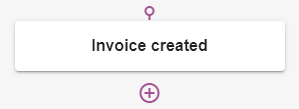
Al igual que "Reserva creada", se puede agregar un temporizador de retraso o una condición para cambiar cuando se envía un correo electrónico. Este flujo de trabajo es ideal para notificar a un huésped o a la recepción la información de una nueva factura.
Contacto creado
El evento "Contacto creado" ocurre cuando se crea un nuevo contacto.
Un nuevo contacto se crea automáticamente al mismo tiempo que se crea una nueva reserva. También se puede crear un nuevo contacto manualmente, agregando nuevos contactos en el menú Invitado.
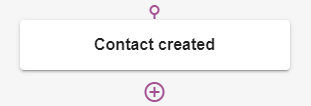
Al igual que "Reserva creada", se puede agregar un temporizador de retraso o una condición para cambiar cuando se envía un correo electrónico.
Plazo de pago impago
El evento "Término de pago no pagado" le permite programar el envío de un correo electrónico, según la fecha de vencimiento de un plazo de pago. Las condiciones de pago se establecen por alojamiento. Sin un temporizador, los correos electrónicos están programados para enviarse en la misma fecha que las condiciones de pago.
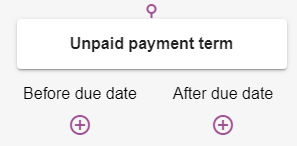
A diferencia de “Reserva creada”, este evento le permite programar un correo electrónico antes y/o después de la fecha. Por ejemplo, configurar el temporizador "Antes de la fecha de vencimiento" en 7 días significa que un huésped cuyo pago vence el 20-05-24 recibirá un correo electrónico el 13-05-2024.
Si se cumplió un plazo de pago y no hay saldo abierto, no se activará el evento de plazo de pago impago. En el momento en que está programado el envío de un correo electrónico sobre las condiciones de pago, nuestro sistema verifica nuevamente si efectivamente no está pagado. Y si el saldo se pagó incluso poco antes, no se enviará ningún correo electrónico.
Este flujo de trabajo es ideal para recordarle a un huésped que pronto deberá pagar el saldo restante. O recordarle a un huésped que no cumplió con el plazo de pago y que debe pagar el saldo ahora.
Pago creado
El evento “Pago creado” ocurre cuando se realiza un nuevo pago.
Se puede crear un nuevo pago manualmente agregando un pago en la pantalla de reserva o Punto de Venta. Los nuevos pagos se crean automáticamente cuando un huésped paga a través del canal de reservas en línea o la página del huésped. Y cuando un pago se ingresa al sistema a través de cualquier otro canal,
También se puede crear una nueva factura manualmente, seleccionando “nueva factura” en la pantalla de reserva o agregando una nueva factura en el menú Factura.
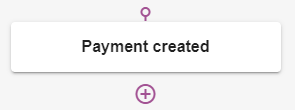
Al igual que "Reserva creada", se puede agregar un temporizador de retraso o una condición para cambiar cuando se envía un correo electrónico. Este flujo de trabajo es ideal para confirmar a los huéspedes que ha recibido su pago.